Trova cosa scarica la batteria in Windows 10
Se ritieni che la batteria del tuo PC Windows 10 si stia scaricando troppo rapidamente, può essere dovuto a diversi motivi. Le cause più probabili sono una batteria in esaurimento o alcune app che causano un grande carico sulla CPU e su altro hardware. Se vuoi assicurarti che non si tratti di un problema software, ecco come puoi vedere l'utilizzo della batteria per app in Windows 10! Per scoprire cosa scarica la batteria in Windows 10, puoi utilizzare l'utilità di risparmio batteria integrata. Utilizzando questo strumento, puoi diagnosticare l'utilizzo della batteria da parte delle app e persino impedire che siano attive in background. Ecco come.
Per scoprire cosa scarica la batteria in Windows 10, puoi utilizzare l'utilità di risparmio batteria integrata. Utilizzando questo strumento, puoi diagnosticare l'utilizzo della batteria da parte delle app e persino impedire che siano attive in background. Ecco come.
- Apri l'app Impostazioni.
- Vai su Sistema -> Risparmio batteria.
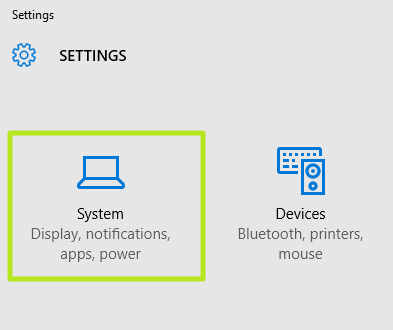
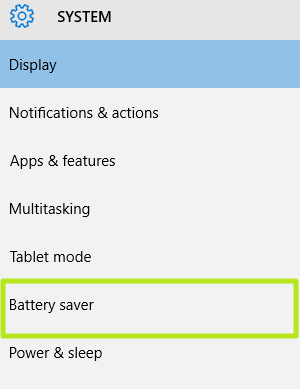
- Selezionare Uso della batteria per vedere come il livello di carica della batteria è stato influenzato da ciascuna app.

- Per ridurre l'attività di tutte le app in background, è necessario attivare il Risparmio batteria passa a Sopra posizione.
- Seleziona qualsiasi app. Nella parte superiore di questa schermata, puoi vedere come l'utilizzo della batteria è suddiviso tra Sistema, Display e Wi-Fi. Se Il display ha una percentuale particolarmente elevata, è una buona idea ridurre l'impostazione della luminosità per recuperare la batteria vita.
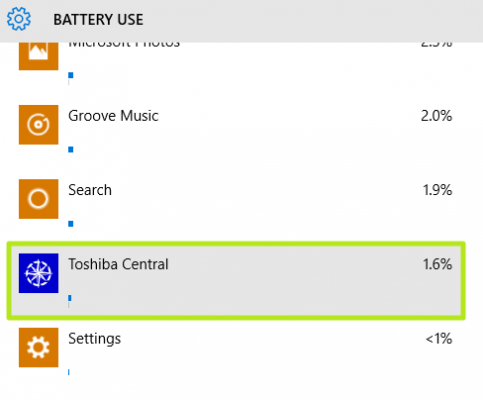
- Una volta selezionata un'app, il Particolari il pulsante apparirà sulla destra. Cliccalo.
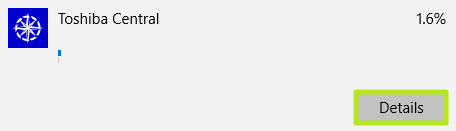
- Sposta l'interruttore "Consenti l'esecuzione di questa app in background" su spento posizione in modo che consumerà meno della durata della batteria.
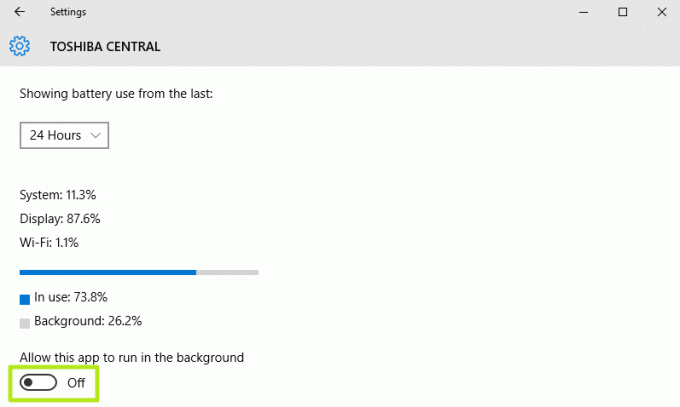
Utilizzando questi semplici passaggi, puoi ottenere informazioni su quali app consumano di più la batteria e su come controllarle. Questo è tutto. (attraverso laptopmag).

